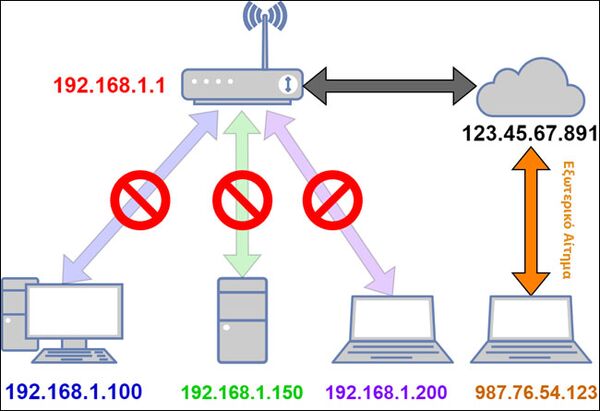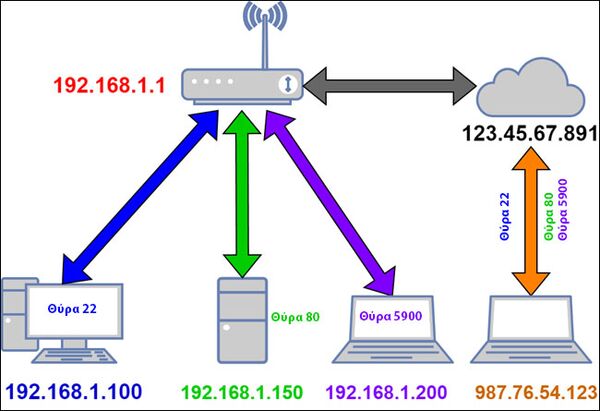Πώς να κάνετε Port Forward στο Router σας
1 Τι είναι η προώθηση θυρών (Port Forwarding);
Η προώθηση θυρών (ή η αντιστοίχιση θυρών) επιτρέπει την εξωτερική κίνηση από το Διαδίκτυο να συνδέεται με μια συσκευή, όπως έναν υπολογιστή, σε ιδιωτικό δίκτυο.
Ας υποθέσουμε ότι θέλετε να φιλοξενήσετε έναν διακομιστή Minecraft για τους φίλους σας στον υπολογιστή σας. Όταν προσπαθούν να συνδεθούν, η κυκλοφορία τους πρέπει να αποστέλλεται στον σωστό υπολογιστή στο δίκτυό σας και η σύνδεσή τους πρέπει να επιτρέπεται από το δρομολογητή σας. Ο δρομολογητής σας χρησιμοποιεί κανόνες προώθησης θυρών για να προσδιορίσει σε ποιον υπολογιστή θα πρέπει να σταλεί η κίνηση που σχετίζεται με τον διακομιστή Minecraft. Φυσικά, δεν πρόκειται μόνο για διακομιστές παιχνιδιών — ό,τι περιλαμβάνει κίνηση στο Διαδίκτυο, εμπλέκονται και οι θύρες.
1.1 Πώς χειρίζεται ο δρομολογητής σας αιτήματα και χρησιμοποιεί τις θύρες
| Εδώ είναι ένας χάρτης ενός απλού οικιακού δικτύου. Το συννεφάκι αντιπροσωπεύει το ευρύτερο Διαδίκτυο και τη δημόσια διεύθυνση πρωτοκόλλου Διαδικτύου (IP) ή τη δημόσια διεύθυνση. Αυτή η διεύθυνση IP αντιπροσωπεύει ολόκληρο το τοπικό δίκτυο από τον έξω κόσμο - όπως μια διεύθυνση δρόμου, κατά κάποιο τρόπο.
Η κόκκινη διεύθυνση 192.1.168.1 είναι η διεύθυνση του δρομολογητή στο τοπικό δίκτυο. Οι πρόσθετες διευθύνσεις ανήκουν όλες στους υπολογιστές που φαίνονται στο κάτω μέρος της εικόνας. Εάν η δημόσια διεύθυνση IP μοιάζει με διεύθυνση δρόμου, τότε οι εσωτερικές διευθύνσεις IP παριστάνουν τους αριθμούς διαμερισμάτων για τη συγκεκριμένη διεύθυνση. Από το διάγραμμα εγείρεται το ερώτημα πώς όλες οι πληροφορίες από το Διαδίκτυο φτάνουν στη σωστή συσκευή μέσα στο δίκτυο. Εάν η δημόσια διεύθυνση IP είναι ίδια για όλες τις συσκευές, όταν επισκέπτεστε ένα site στον φορητό υπολογιστή σας, πώς καταλήγει σε αυτό και όχι σε κάποια άλλη συσκευή του δικτύου; Αυτό οφείλεται στη δρομολόγηση γνωστή ως Μετάφραση Διευθύνσεων Δικτύου (Network Address Translation ή NAT). Αυτή η λειτουργία εμφανίζεται σε επίπεδο δρομολογητή, όπου το NAT λειτουργεί σαν τροχονόμος, κατευθύνοντας τη ροή της κυκλοφορίας του δικτύου μέσω του δρομολογητή, έτσι ώστε μια ενιαία δημόσια διεύθυνση IP να μπορεί να κοινοποιηθεί σε όλες τις συσκευές πίσω από το δρομολογητή. Χάρη στο NAT, όλοι στο τοπικό δίκτυο μπορούν να ζητήσουν ιστοσελίδες και άλλο περιεχόμενο στο Διαδίκτυο ταυτόχρονα και όλα θα παραδοθούν στη σωστή συσκευή. Πού μπαίνουν λοιπόν οι θύρες σε αυτή τη διαδικασία; Παλιότερα, όταν οι υπολογιστές μπορούσαν να εκτελούν μόνο μία εφαρμογή τη φορά, το μόνο που έπρεπε να γίνει ήταν να στρέψετε έναν υπολογιστή σε έναν άλλο υπολογιστή στο δίκτυο για να τους συνδεθούν καθώς θα εκτελούσαν την ίδια εφαρμογή. Μόλις οι υπολογιστές έγιναν πολύπλοκοι για να εκτελούν πολλαπλές εφαρμογές, οι πρώτοι επιστήμονες υπολογιστών έπρεπε να λύσουν το πρόβλημα της διασφάλισης της σωστής διασύνδεσης των εφαρμογών μεταξύ των υπολογιστών. Έτσι γεννήθηκαν οι θύρες. Ορισμένες θύρες έχουν συγκεκριμένες εφαρμογές που αποτελούν πρότυπα σε όλη τη βιομηχανία υπολογιστών. Όταν ανακτάτε μια ιστοσελίδα, για παράδειγμα, χρησιμοποιεί τη θύρα 80. Το λογισμικό του υπολογιστή-λήπτη γνωρίζει ότι η θύρα 80 χρησιμοποιείται για την εξυπηρέτηση εγγράφων http , επομένως ακούει εκεί και ανταποκρίνεται ανάλογα. Εάν στείλετε ένα αίτημα http μέσω διαφορετικής θύρας - ας πούμε, 143 - ο διακομιστής web δεν θα το αναγνωρίσει επειδή δεν ακούει εκεί. Άλλες θύρες δεν έχουν προκαθορισμένες χρήσεις και μπορείτε να τις χρησιμοποιήσετε για ό,τι θέλετε. Για την αποφυγή παρεμβολών με άλλες εφαρμογές που τηρούν τα πρότυπα, είναι καλύτερο να χρησιμοποιείτε μεγαλύτερους αριθμούς για αυτές τις εναλλακτικές διαμορφώσεις. Κάθε θύρα μπορεί να χρησιμοποιηθεί είτε μέσω TCP είτε μέσω UDP. Το TCP ή το Πρωτόκολλο Ελέγχου Μετάδοσης είναι αυτό που χρησιμοποιείται πιο συχνά. Το UDP ή το User Datagram Protocol χρησιμοποιείται λιγότερο σε οικιακές εφαρμογές. |
2 Γιατί πρέπει να προωθήσετε θύρες
| Ενώ ορισμένες εφαρμογές εκμεταλλεύονται το NAT για να ορίσουν τις δικές τους θύρες και να χειριστούν όλες τις ρυθμίσεις παραμέτρων για εσάς, υπάρχουν ακόμα πολλές εφαρμογές που δεν το κάνουν και θα πρέπει να ορίσετε εσείς αυτές τις ρυθμίσεις στον δρομολογητή σας, όταν πρόκειται για τη σύνδεση υπηρεσιών και εφαρμογών .
Στο παρακάτω διάγραμμα ξεκινάμε με μια απλή υπόθεση. Βρίσκεστε στον φορητό υπολογιστή σας κάπου στον κόσμο (με διεύθυνση IP 987.76.54.123) και θέλετε να συνδεθείτε στο οικιακό σας δίκτυο για να αποκτήσετε πρόσβαση σε ορισμένα αρχεία. Εάν απλώς συνδέσετε τη διεύθυνση IP του σπιτιού σας (123.45.67.891) σε οποιοδήποτε εργαλείο χρησιμοποιείτε (π.χ. έναν πελάτη FTP ή εφαρμογή απομακρυσμένης επιφάνειας εργασίας) και αυτό το εργαλείο δεν εκμεταλλεύεται αυτές τις προηγμένες λειτουργίες δρομολογητή που μόλις αναφέραμε, δεν έχεις τύχη. Δεν θα ξέρει πού να στείλει το αίτημά σας και δεν θα συμβεί τίποτα. Ένα εξωτερικό αίτημα χωρίς προώθηση θύρας μπορεί να αποκλειστεί. Αυτό, παρεμπιπτόντως, είναι ένα εξαιρετικό χαρακτηριστικό ασφαλείας. Εάν κάποιος συνδεθεί στο οικιακό δίκτυο και δεν είναι συνδεδεμένος σε έγκυρη θύρα, θέλουμε η σύνδεση να απορριφθεί. Αυτό είναι το στοιχείο τείχους προστασίας του δρομολογητή σας που κάνει τη δουλειά του, δηλαδή απόρριψη ανεπιθύμητων αιτημάτων. |
| Για να γίνει επιτυχής σύνδεση πρέπει να πείτε στον δρομολογητή "Η πρόσβαση στο δίκτυο με αυτό το πρόγραμμα, να οδηγηθεί αυτήν τη συσκευή μέσω αυτής της τη θύρας". Με αυτές τις οδηγίες, ο δρομολογητής θα βεβαιωθεί ότι έχετε πρόσβαση στον σωστό υπολογιστή και την κατάλληλη εφαρμογή στο οικιακό σας δίκτυο.
Έτσι, σε αυτό το παράδειγμα, όταν βρίσκεστε έξω και χρησιμοποιείτε το φορητό υπολογιστή σας, χρησιμοποιείτε διαφορετικές θύρες για να υποβάλετε τα αιτήματά σας. Όταν αποκτάτε πρόσβαση στη διεύθυνση IP του οικιακού σας δικτύου χρησιμοποιώντας τη θύρα 22, ο δρομολογητής σας στο σπίτι γνωρίζει ότι θα πρέπει να μεταβεί στη διεύθυνση 192.168.1.100 εντός του δικτύου. Στη συνέχεια, ο daimon SSH στην εγκατάσταση Linux θα ανταποκριθεί. Ταυτόχρονα, μπορείτε να υποβάλετε ένα αίτημα μέσω της θύρας 80, το οποίο ο δρομολογητής θα στείλει στον διακομιστή ιστού που χρησιμοποιείτε στο 192.168.1.150. Εναλλακτικά, μπορείτε να δοκιμάσετε να ελέγξετε εξ αποστάσεως τον φορητό υπολογιστή διεύθυνση 192.168.1.200 με VNC και ο δρομολογητής σας θα σας συνδέσει. Με αυτόν τον τρόπο, μπορείτε εύκολα να συνδεθείτε σε όλες τις συσκευές για τις οποίες έχετε ρυθμίσει έναν κανόνα προώθησης θύρας. |
| Η χρησιμότητα της προώθησης θυρών δεν σταματά εδώ όμως. Μπορείτε ακόμη να χρησιμοποιήσετε την προώθηση θυρών για να αλλάξετε τους αριθμούς θυρών των υπαρχουσών υπηρεσιών για λόγους σαφήνειας και ευκολίας. Για παράδειγμα, ας υποθέσουμε ότι έχετε δύο διακομιστές ιστού που εκτελούνται στο οικιακό σας δίκτυο και θέλετε ο ένας να είναι εύκολα και εμφανώς προσβάσιμος (π.χ. είναι ένας διακομιστής με μετεωρολογικά δεδομένα που θέλετε να μπορούν οι άνθρωποι να βρίσκουν εύκολα) και ο άλλος διακομιστής ιστού είναι για προσωπικό έργο.
Όταν αποκτάτε πρόσβαση στο οικιακό σας δίκτυο από τη θύρα 80 που βλέπει δημόσια, μπορείτε να πείτε στον δρομολογητή σας να τη στείλει στη θύρα 80 στον διακομιστή με τον καιρό στο 192.168.1.150, όπου θα ακούει στη θύρα 80. Αλλά, μπορείτε να πείτε στον δρομολογητή σας ότι όταν έχετε πρόσβαση μέσω της θύρας 10.000, θα πρέπει να μεταβεί στη θύρα 80 του προσωπικού σας διακομιστή, 192.168.1.250. Με αυτόν τον τρόπο, ο δεύτερος υπολογιστής δεν χρειάζεται να ρυθμιστεί εκ νέου για να χρησιμοποιεί διαφορετική θύρα, αλλά εξακολουθείτε να μπορείτε να διαχειρίζεστε αποτελεσματικά την κυκλοφορία — και ταυτόχρονα αφήνοντας τον πρώτο διακομιστή ιστού συνδεδεμένο στη θύρα 80, διευκολύνετε τα άτομα που έχουν πρόσβαση στο προαναφερθέντα διακομιστή καιρού. |
3 Θέματα πριν από τη διαμόρφωση του δρομολογητή σας
Υπάρχουν μερικά πράγματα που πρέπει να λάβετε υπόψη πριν καθίσετε για να ρυθμίσετε τον δρομολογητή σας και η εκ των προτέρων εκτέλεσή τους θα μειώσει τα όποια προβλήματα.
3.1 Ορίστε στατική διεύθυνση IP για τις συσκευές σας
Πρώτα και κύρια, όλοι οι κανόνες προώθησης θυρών θα καταρρεύσουν εάν τους εκχωρήσετε σε συσκευές με δυναμικές διευθύνσεις IP που έχουν εκχωρηθεί από την υπηρεσία DHCP του δρομολογητή σας. Περιληπτικά γίνονται τα εξής:
Ο δρομολογητής σας έχει μια δεξαμενή διευθύνσεων που δεσμεύει μόνο για τη διανομή σε συσκευές καθώς εντάσσονται και φεύγουν από το δίκτυο. Όταν λχ. Ένας φορητός υπολογιστής συνδέεται, λαμβάνει διεύθυνση IP 192.168.1.98. Ένα κινητό ενώνεται, παίρνει διεύθυνση 192.168.1.99. Εάν αυτές τις συσκευές αποσυνδεθούν κάποιο χρονικό διάστημα ή ο δρομολογητής επανεκκινηθεί, τότε θα δοθούν νέες διευθύνσεις IP ξανά.
Υπό κανονικές συνθήκες αυτό είναι κάτι παραπάνω από καλό, όταν δεν υπάρχει συσχετισμός θύρας με διεύθυνση IP. Αλλά αν έχετε δημιουργήσει έναν κανόνα προώθησης θύρας που λέει ότι ο διακομιστής ενός παιχνιδιού βρίσκεται σε μια συγκεκριμένη διεύθυνση IP και στη συνέχεια ο δρομολογητής του δώσει μια νέα, αυτός ο κανόνας δεν θα λειτουργήσει και κανείς δεν θα μπορεί να συνδεθεί σε αυτόν τον διακομιστή παιχνιδιών. Για να αποφύγετε αυτό, πρέπει να εκχωρήσετε μια στατική διεύθυνση IP σε κάθε συσκευή δικτύου στην οποία εκχωρείτε έναν κανόνα προώθησης θύρας. Ο καλύτερος τρόπος για να το κάνετε αυτό είναι μέσω του δρομολογητή σας .
3.2 Γνωρίστε τη διεύθυνση IP σας (και ορίστε μια δυναμική διεύθυνση DNS)
Εκτός από τη χρήση στατικών αναθέσεων IP για τις σχετικές συσκευές μέσα στο δίκτυό σας, θέλετε επίσης να γνωρίζετε την εξωτερική σας διεύθυνση IP - μπορείτε να τη βρείτε μεταβαίνοντας στο whatismyip.com ενώ βρίσκεστε στο οικιακό δίκτυο. Η δημόσια διεύθυνση IP μπορεί να αλλάξει, εκτός εάν ο πάροχος υπηρεσιών διαδικτύου έχει δώσει ρητά μια στατική δημόσια διεύθυνση IP. Γι αυτό το λόγο, συνίσταται η χρήση μια υπηρεσίας Dynamic DNS που θα επιτρέπει να συνδέετε τη διεύθυνση IP του οικιακού δικτύου (που αλλάζει) με μια ευκολομνημόνευτη διεύθυνση όπως το saigot.ddns.net.
3.3 Δώστε προσοχή στο τοπικό τείχος προστασίας
Μόλις ρυθμίσετε την προώθηση θύρας σε επίπεδο δρομολογητή, υπάρχει πιθανότητα να χρειαστεί να τροποποιήσετε τους κανόνες του τείχους προστασίας και στον υπολογιστή σας. Οι υπολογιστές που διαθέτουν τοπικό τείχος προστασίας ή/και λογισμικό προστασίας από ιούς που περιλαμβάνει προστασία τείχους προστασίας, πιθανότατα θα χρειαστεί να επιβεβαιώσετε ότι η σύνδεση που έχετε ρυθμίσει είναι εντάξει.